أفضل 10 طرق لإصلاح ارسال iMessage رسالة المرسلة كرسالة نصية على iPhone
iMessage هو تطبيق Apple على تطبيقات المراسلة الفورية التابعة لجهات خارجية مثل WhatsApp و Telegram و Messenger. إنه مدمج مباشرة في تطبيق الرسائل على iPhone و iPad و Mac. بخلاف رسائل SMS القياسية ، تشتمل ميزات iMessage العديدة على التشفير التام بين الأطراف ومعاينة الوسائط الغنية والمزيد. قد ترى أحيانًا أن تطبيق الرسائل يرسل نصًا كرسائل SMS بدلاً من iMessage. إليك كيفية إصلاح iMessage المُرسَل كرسالة نصية على iPhone.
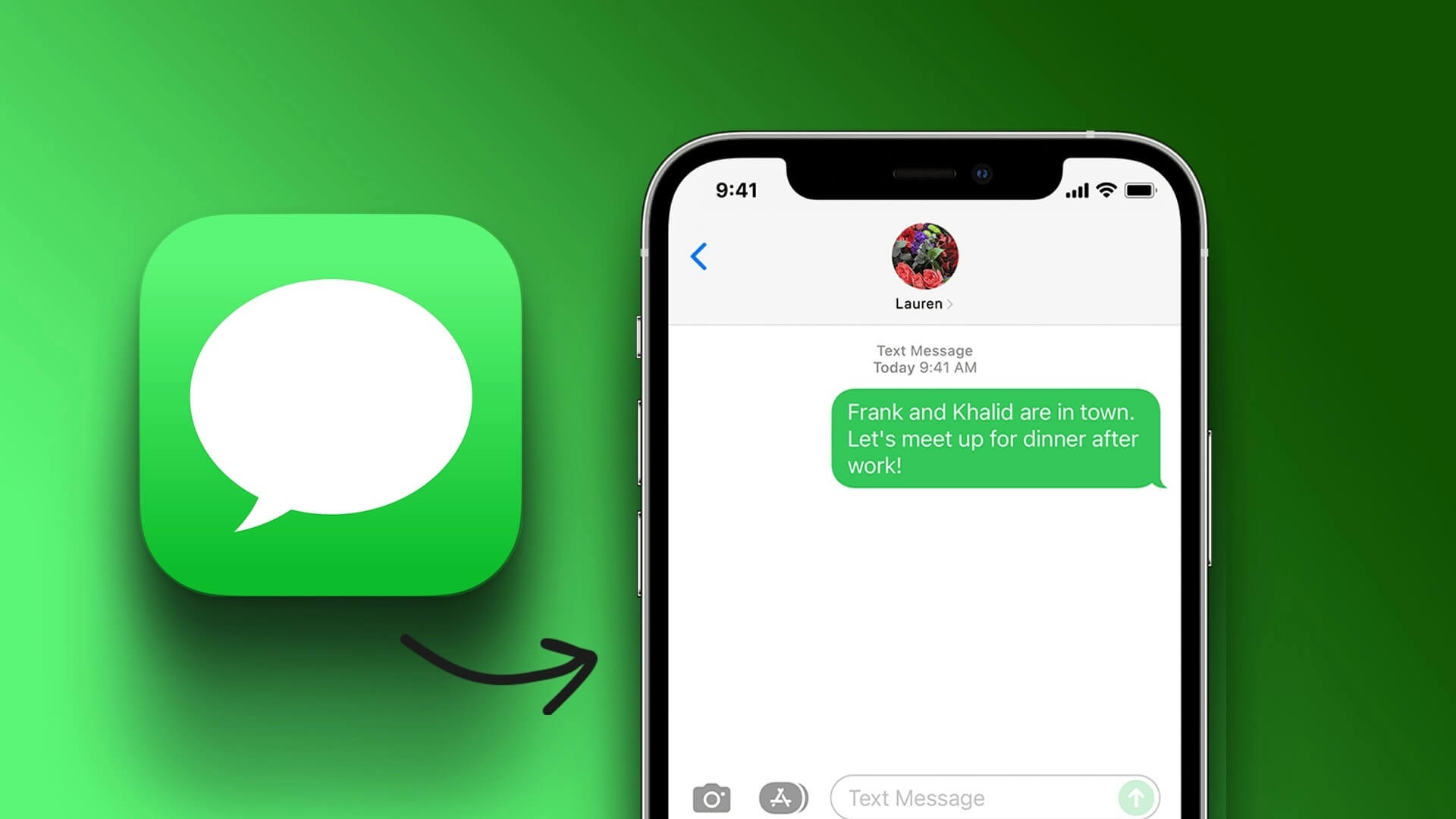
تميز Apple بين الرسائل القصيرة SMS من iMessage عبر لون فقاعة الدردشة. إذا كان جهاز iPhone الخاص بك يرسل رسائل في فقاعة خضراء (رسالة SMS قياسية تعتمد على شركة الاتصالات) ، فاستخدم الحيل أدناه لتحويلها إلى Blue (iMessage).
1. تمكين IMESSAGE
هل قمت عن طريق الخطأ بتعطيل خدمة iMessage على هاتفك؟ سترسل الرسائل نصك كرسائل عادية. تحتاج إلى تمكين الخدمة من الإعدادات.
الخطوة 1: افتح تطبيق الإعدادات على جهاز iPhone الخاص بك.
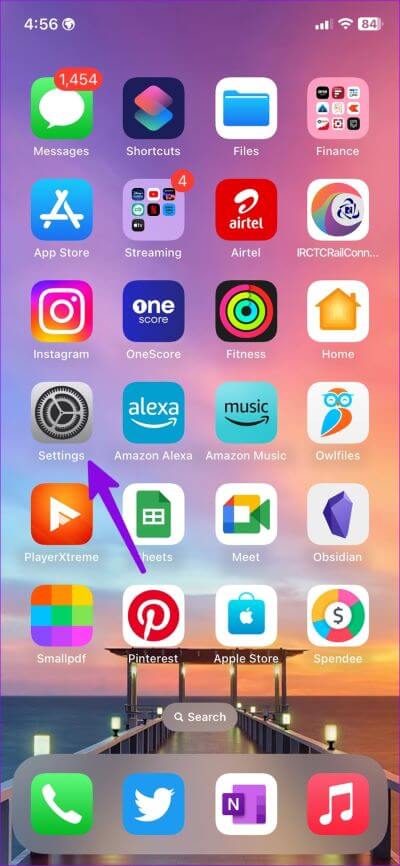
الخطوة 2: قم بالتمرير إلى الرسائل.
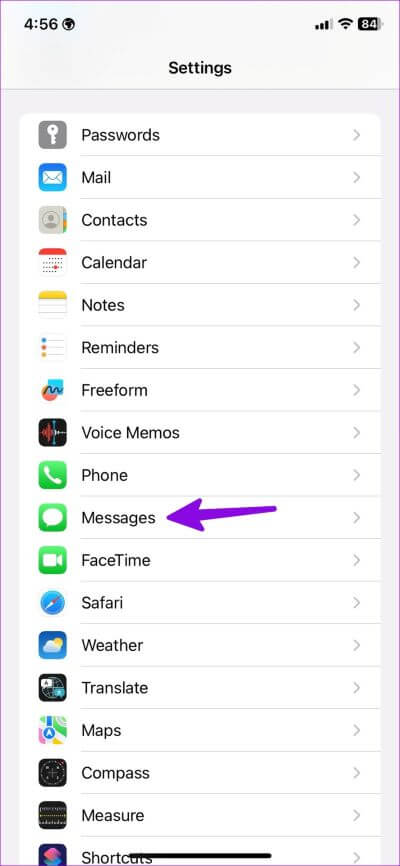
الخطوة 3: قم بتشغيل التبديل بجوار “iMessage”.
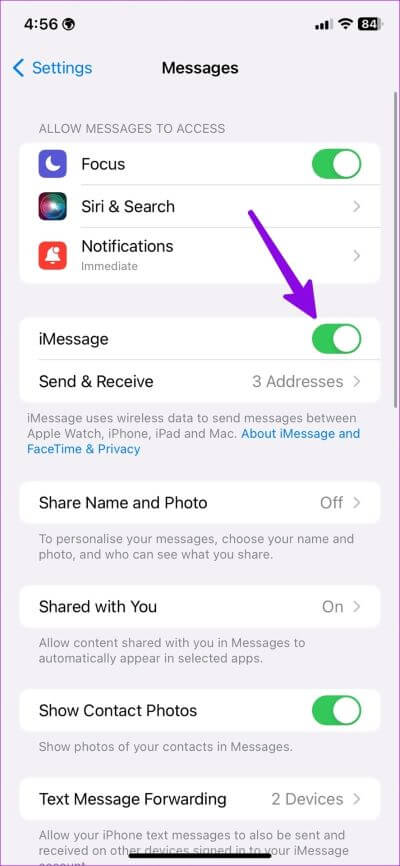
إذا قام المستلم بتعطيل iMessage في جهاز iPhone الخاص به ، فسيرسل هاتفك الرسائل كنصوص عادية. عليك أن تطلب من الشخص تمكين الوظيفة.
2. تحقق من اتصال الشبكة
يتطلب iMessage اتصالاً نشطًا بالإنترنت للعمل كما هو متوقع. إذا كان جهاز iPhone الخاص بك يعاني من مشكلات في الشبكة ، فسيرسل تطبيق الرسائل SMS / MMS في فقاعة خضراء بدلاً من الأزرق.
الخطوة 1: اسحب لأسفل من الزاوية العلوية اليمنى لفتح مركز التحكم على جهاز iPhone الخاص بك.
الخطوة 2: قم بتمكين وضع الطيران وتعطيله بعد بضع ثوانٍ.
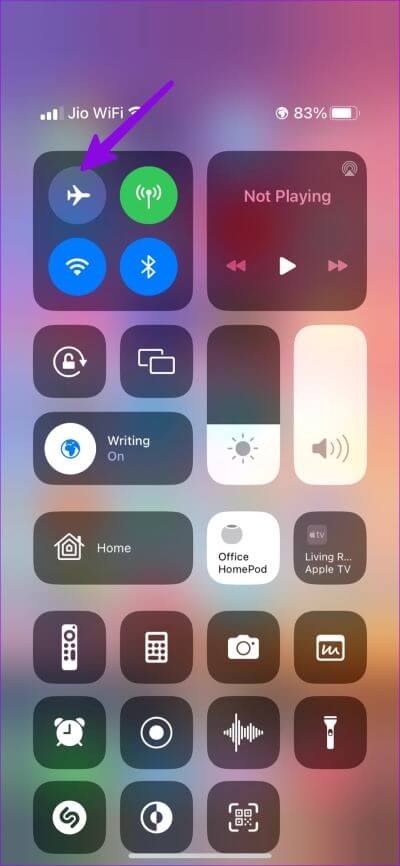
بعد أن يكون لديك اتصال فعال بالإنترنت ، حاول إرسال رسالة نصية كـ iMessage. إذا كنت لا تزال تواجه مشكلات ، فأعد تعيين إعدادات الشبكة على جهاز iPhone الخاص بك. يمكنك قراءة منشورنا المخصص لمعرفة الآثار المترتبة على إعادة تعيين إعدادات الشبكة على iPhone و Android.
3. إعادة إدخال بطاقة SIM
ترتبط خدمة iMessage برقم بطاقة SIM الأساسي. يمكنك إزالة بطاقة SIM وإدخالها مرة أخرى لإصلاح مشكلات تنشيط iMessage.
4. تحقق من التاريخ والوقت على IPHONE
قد تؤدي إعدادات التاريخ والوقت غير الصحيحة إلى حدوث مشكلات في خدمات Apple مثل iMessage.
الخطوة 1: افتح تطبيق الإعدادات على جهاز iPhone الخاص بك.
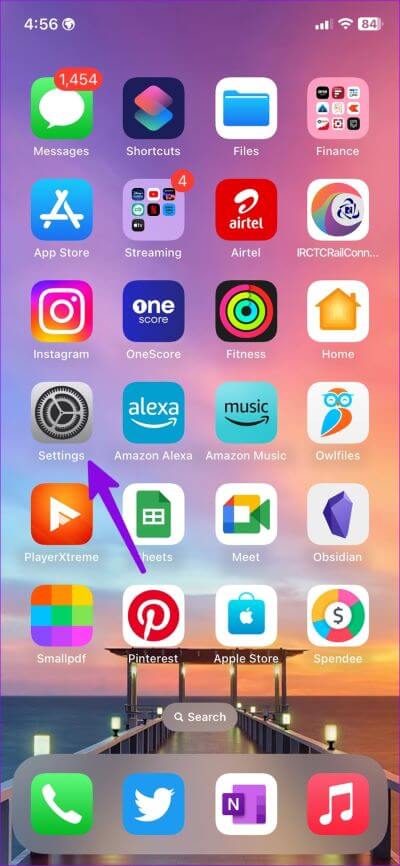
الخطوة 2: قم بالتمرير إلى عام.
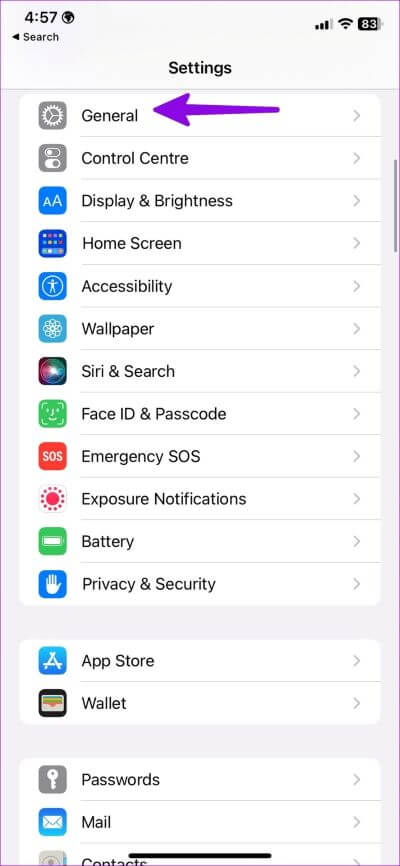
الخطوة 3: حدد التاريخ والوقت.
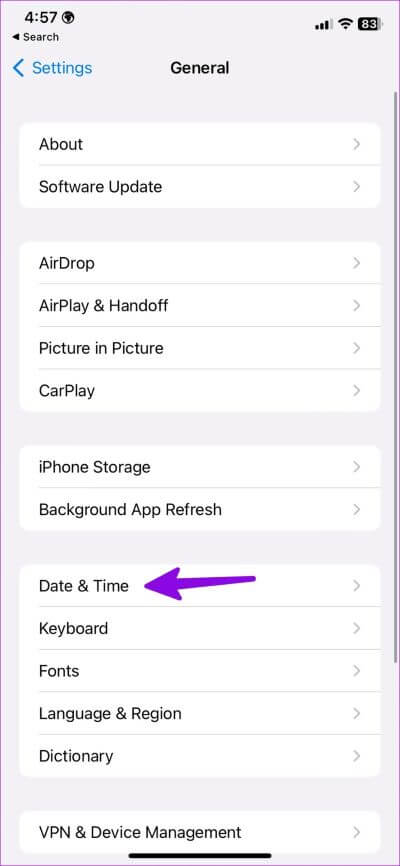
الخطوة 4: قم بتعطيل تبديل التعيين تلقائيًا وحدد منطقة زمنية ذات صلة.
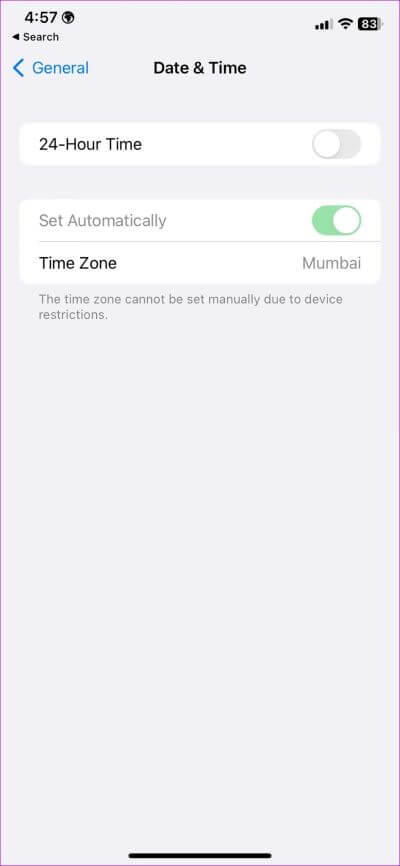
5. تحقق من حالة iMessage
إذا واجهت خوادم Apple انقطاعًا في الخدمة ، فسيرسل تطبيق الرسائل iMessage كرسالة نصية قصيرة أو رسالة وسائط متعددة. تقدم Apple موقعًا مخصصًا للتحقق من حالة كل خدمة. يمكنك التوجه إلى موقع حالة نظام Apple والتأكد من وجود مؤشر أخضر بجانب iMessage.
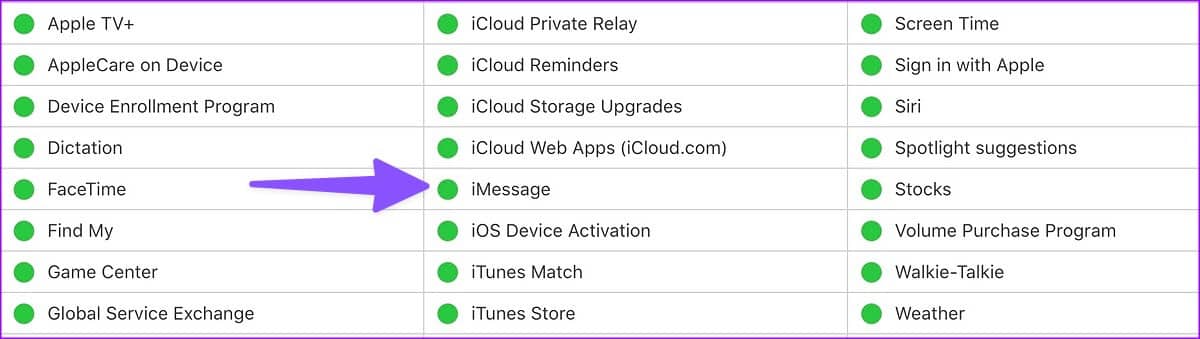
6. قام المتلقي بتغيير الهاتف
يعمل iMessage فقط على أجهزة Apple مثل iPad و iPhone و Mac. إذا قام المستلم بتغيير جهازه الرئيسي من iPhone إلى Android ، فسيرسل تطبيق الرسائل iMessage كرسالة نصية فقط. ليس لديك خيار سوى الانتقال إلى خدمة أخرى مثل WhatsApp أو Telegram للبقاء على اتصال مع الأصدقاء أو العائلة.
7. تعطيل إرسال الرسائل كنص
عندما يفشل تطبيق الرسائل في إرسال رسالة iMessage ، فإنه يرسل نفس رسائل SMS أو MMS القياسية. إذا كنت تستخدم خطة SMS ضيقة ، فأنت بحاجة إلى تعطيل الخيار من الإعدادات.
الخطوة 1: افتح تطبيق الإعدادات وانتقل لأسفل لتحديد الرسائل.
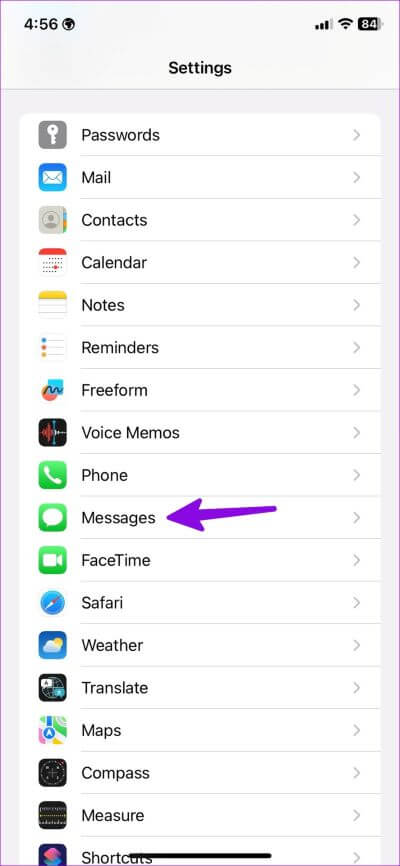
الخطوة 2: قم بإيقاف تشغيل التبديل بجوار “إرسال كرسائل قصيرة”.
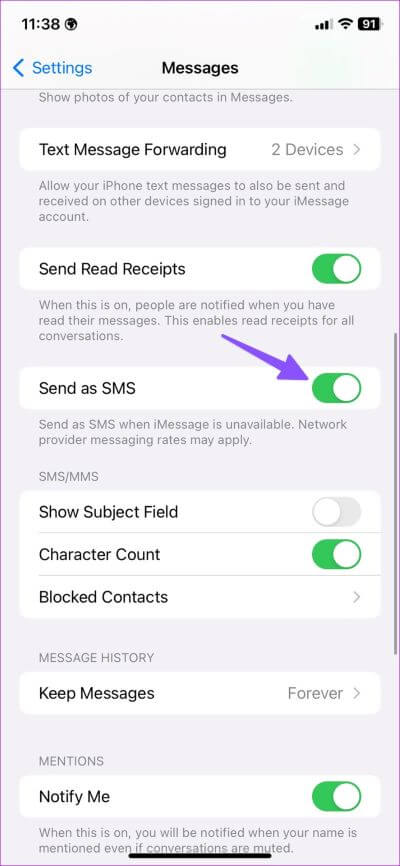
8. اطلب من المستلم تمكين اتصال الإنترنت
إذا كان لدى الشخص اتصال إنترنت معطل على هاتفه ، فسيرسل جهاز iPhone الخاص بك iMessage كرسالة نصية. يجب أن تطلب من الشخص تمكين اتصال بالإنترنت لبدء استخدام iMessage.
9. تحديث IOS
قد يكون برنامج iOS القديم هو السبب الرئيسي وراء إرسال iMessage كرسالة نصية على أجهزة iPhone. iMessage هو جزء من تطبيق Messages وتقوم Apple بتحديثه بتحديثات iOS الرئيسية على iPhone.
الخطوة 1: قم بتشغيل تطبيقات الإعدادات على جهاز iPhone الخاص بك.
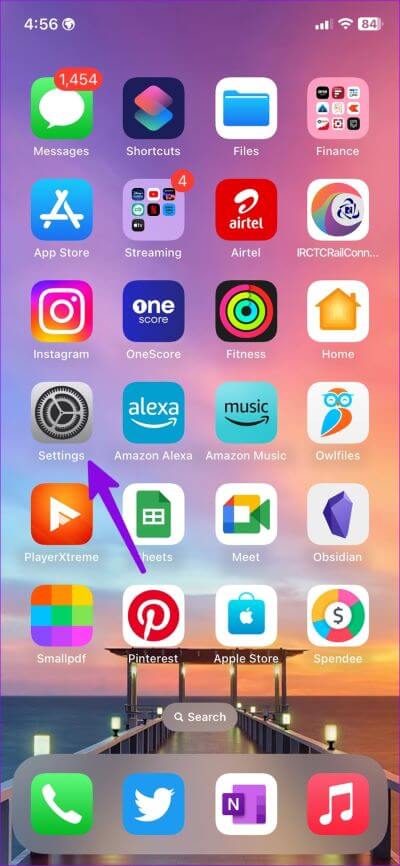
الخطوة 2: حدد عام وانقر فوق تحديث البرنامج.

الخطوة 3: قم بتنزيل وتثبيت أحدث إصدار من iOS على جهاز iPhone الخاص بك.
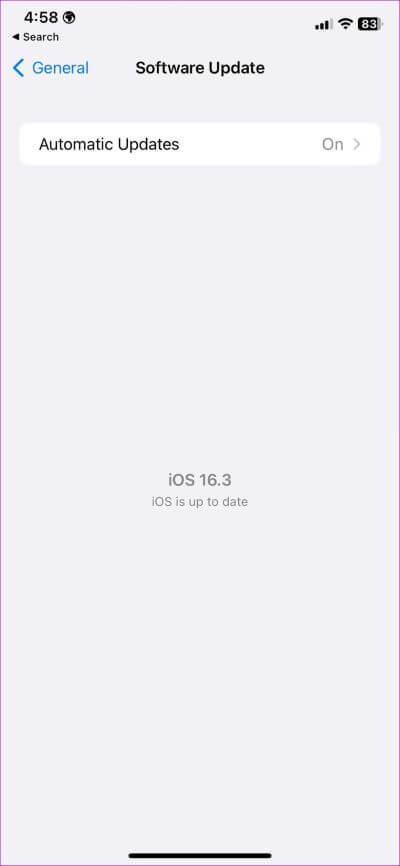
10. تأكد من صحة حساب APPLE الخاص بك مرة أخرى
هل قمت مؤخرًا بتغيير كلمة مرور حساب Apple الخاص بك؟ نظرًا لخطأ في مصادقة الحساب ، قد تقوم iOS بإلغاء تنشيط خدمات مثل iMessage على جهاز iPhone الخاص بك. تحتاج إلى تسجيل الخروج من حساب Apple الخاص بك وإعادة تسجيل الدخول باستخدام التفاصيل المحدثة.
الخطوة 1: افتح تطبيقات الإعدادات على جهاز iPhone الخاص بك.
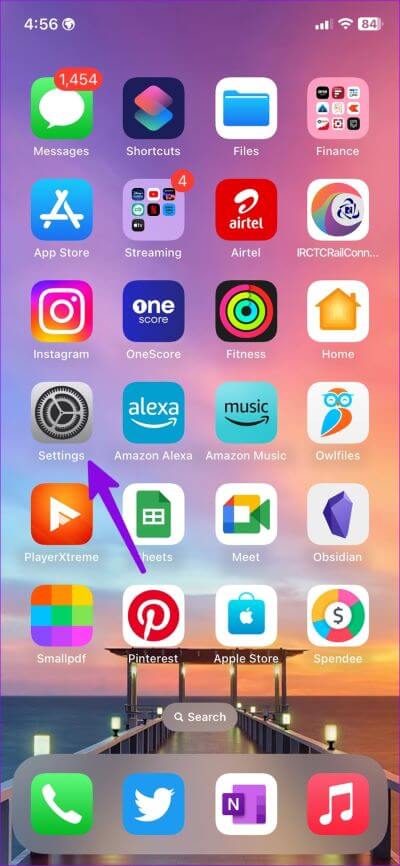
الخطوة 2: حدد ملف التعريف الخاص بك.
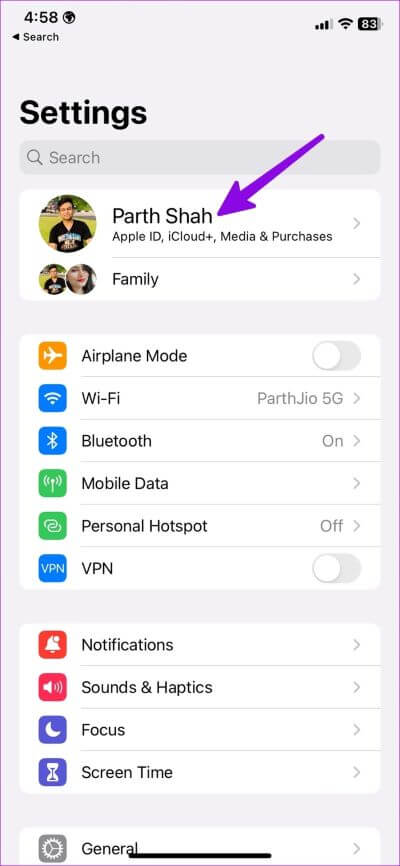
الخطوة 3: تسجيل الخروج من حساب Apple الخاص بك.
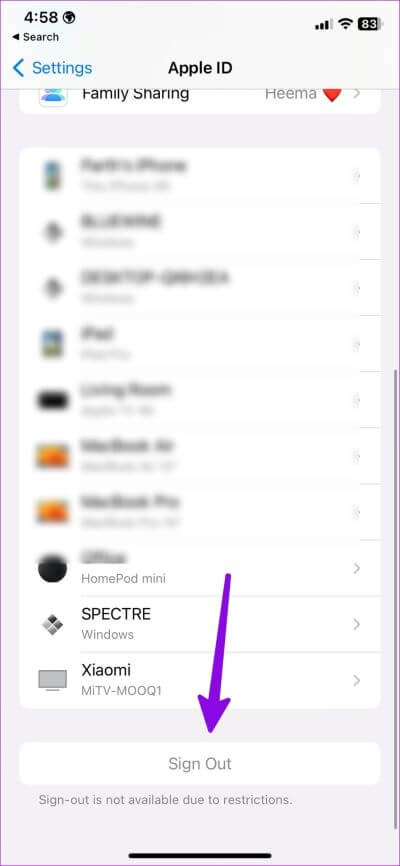
الخطوة 4: قم بتسجيل الدخول وحاول إرسال iMessage مرة أخرى.
استخدم iMessages على IPHONE
في بعض الأحيان ، قد يقوم المستلم بتعطيل الحصول على iMessages على رقم هاتفه. تحتاج إلى إرسال رسائل على معرف Apple الخاص بهذا الشخص. عندما تكتب نصًا في تطبيق الرسائل ، حاول إدخال معرف Apple بدلاً من رقم هاتفك المحمول.
فيما يتعلق بالأمان والميزات ، يقوم iMessage بإزالة الرسائل القصيرة / رسائل الوسائط المتعددة تمامًا على أجهزة iPhone. إذا كان أصدقاؤك وعائلتك يستخدمون جهاز iPhone ، فنحن نوصي بشدة باستخدام iMessage على خيارات الجهات الخارجية الأخرى. ومع ذلك ، قد يحتاج iPhone الذي يرسل iMessages كرسائل نصية إلى توضيح. ما الحيلة التي عملت معك؟ شارك النتائج الخاصة بك في التعليقات أدناه.
